Os navegadores de Internet de hoje são programas que atuam como intermediários entre o computador local e tudo o que o Internet nos oferece. Aqui entra em jogo todo o conteúdo que usamos todos os dias e que é muito útil para nós, como o que é considerado malicioso.
Bem, como poderia ser de outra forma, uma das seções mais importantes aqui é tudo relacionado à segurança e privacidade de nossos dados. Para isso, os desenvolvedores colocam em nossas mãos uma infinidade de funções específicas para tudo isso. Especificamente, eles enviam apenas novos itens relacionados à segurança. funções , tudo para proteger nossos dados pessoais.

Contamos tudo isso porque um dos recursos mais recentes que estão gradualmente chegando aos principais navegadores da Internet é o que se refere ao bloqueio. Com isso, estamos falando sobre o bloqueio de certos downloads potencialmente perigosos que são realizados localmente em nossos computadores. E é como você sabe que esses downloads de arquivos são uma das ações mais comuns em programas como Firefox , Chrome or borda.
É por isso que explicaremos abaixo como desbloquear essa função da qual estamos falando, com os riscos que tudo isso implica. E é que, se o navegador bloquear um determinado download, geralmente é para alguma coisa, mas isso nem sempre é 100% eficaz. Portanto, se você precisar fazer o download de algo que está sendo bloqueado em uma das três principais correntes navegadores da web , você pode fazer isso.
Desbloqueie downloads no Edge Chromium
Se nos referirmos ao sistema de bloqueio de downloads que integra o novo Edge Chromium do começando, veremos como podemos desativá-lo. Para isso, a primeira coisa que fazemos é nos localizarmos no menu do programa e depois selecionar a opção chamada Privacidade e serviços. Isso nos dá um bom número de funções relacionadas a esses tópicos. Portanto, aqui temos que localizar a entrada chamada Bloquear aplicativos potencialmente indesejados, que está localizada na área Serviços.
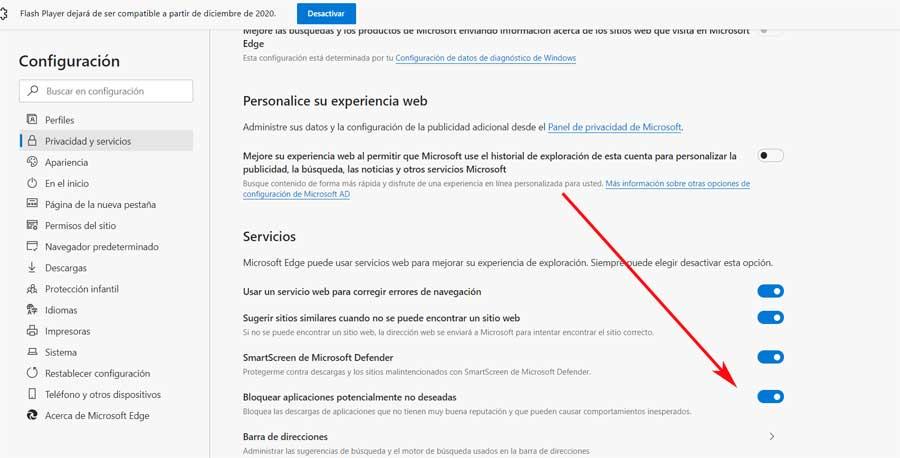
Assim, quando tentamos baixar um arquivo potencialmente perigoso daqui, uma mensagem de aviso aparecerá na parte inferior do tela . Isso nos informará sobre o bloco correspondente que está acontecendo em relação ao último download.
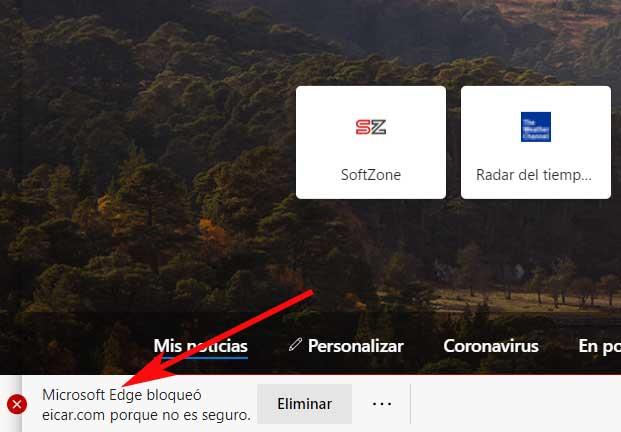
Desbloqueie downloads no Firefox
Como não poderia ser diferente, encontramos a mesma situação com outro dos grandes navegadores da Internet, pelo menos um dos mais utilizados. É verdade que, atualmente, a opção mais utilizada desse tipo no mundo em Google Chrome , sobre o qual falaremos mais tarde, mas não é o único. É por isso que os principais gerentes de Mozilla também querem colocar bem sua proposta nesse mercado complicado de software.
É por isso que as funções de proteção e privacidade devem ir de acordo com os momentos em que a privacidade e a segurança são mais importantes do que nunca. Pois bem, para ativar este bloco de downloads potencialmente perigosos, a primeira coisa é acessar o menu do programa e clicar em Opções. Na parte esquerda da janela que aparece, nos colocamos em Privacidade e segurança, a fim de localizar o Segurança seção.
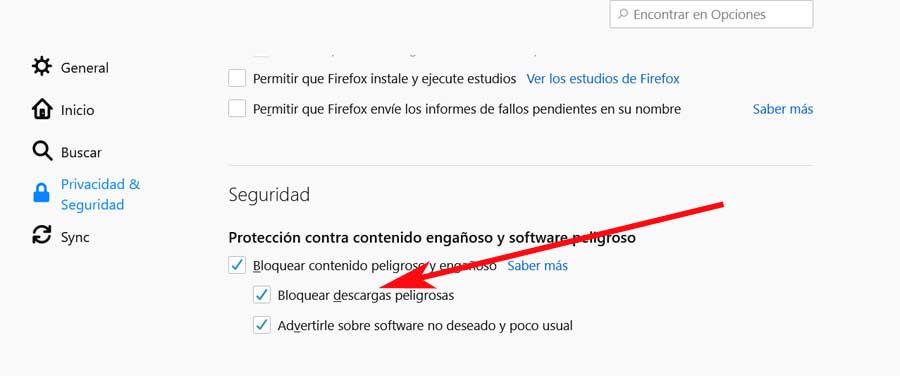
Bem, será aqui onde já podemos ver o que nos interessa nesse caso, o função Bloqueie downloads perigosos. Portanto, neste ponto, tudo o que precisamos fazer é marcá-lo para que o programa atue por conta própria nesse sentido. Assim, ao tentar acessar um download que pode ser considerado perigoso, o próprio programa nos mostrará uma mensagem de aviso para que estejamos cientes.
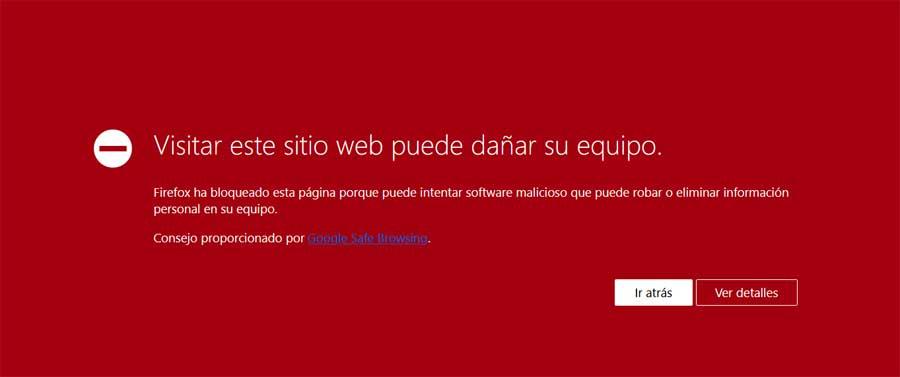
Desbloquear downloads no Chrome
E como poderia ser de outra forma, aquele sobre o qual falamos é o navegador de Internet mais usado no mundo, também tem seu próprio segurança sistema. Isso nos protege contra sites e downloads potencialmente perigosos, pois não poderia ser de outra forma. Dessa forma, teremos a possibilidade de percorrer os sites que visitamos diariamente de maneira mais segura. E são esses dados cada vez mais sensíveis que lidamos nesses programas.
Portanto, por tudo isso, a primeira coisa que fazemos é acessar o programa como tal e, em seguida, nos colocarmos na seção que nos interessa aqui, digitando-a na barra de endereço: chrome: // settings /? Pesquisa = navegação% C3% B3n + seguro. Isso nos dará acesso direto à seção que nos permite configurar a segurança do Google Chrome. Portanto, na janela exibida, clique em Mais. Aqui teremos a oportunidade de clicar na opção Navegação segura que nos protege contra possíveis perigoso Transferências.
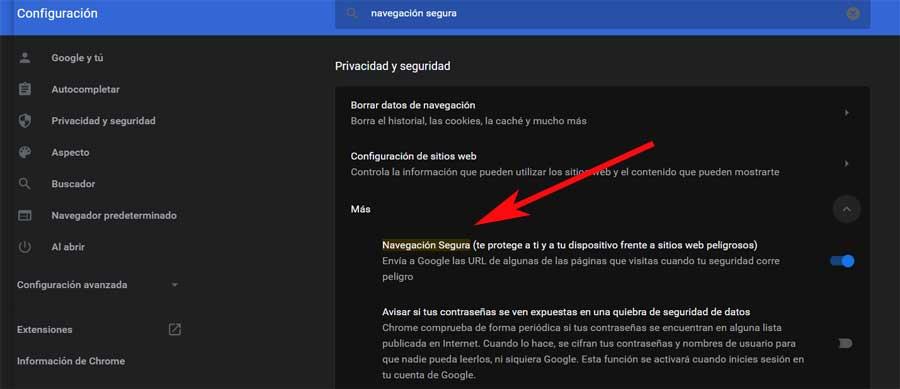
Como nos casos anteriores, a partir de agora o navegador nos avisará quando tentarmos baixar um arquivo perigoso de um site inaceitável.
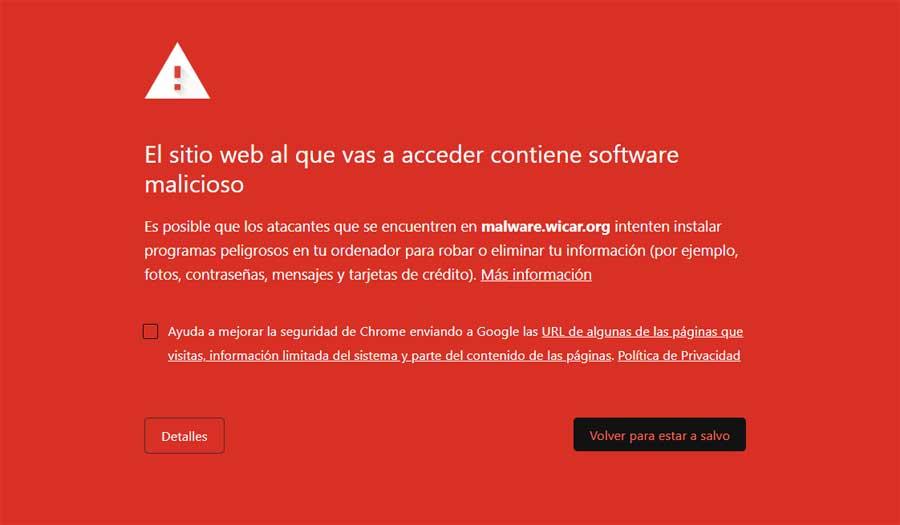
Outros programas que podem bloquear downloads
Naturalmente, devemos ter em mente que não é apenas navegadores da Internet que bloqueiam os downloads que fazemos deles. Existem outros programas relacionados à segurança que também podem estar bloqueando esses downloads. Portanto, caso desejemos ativar esses downloads inicialmente indesejados, além do navegador, teremos que ativá-los também.
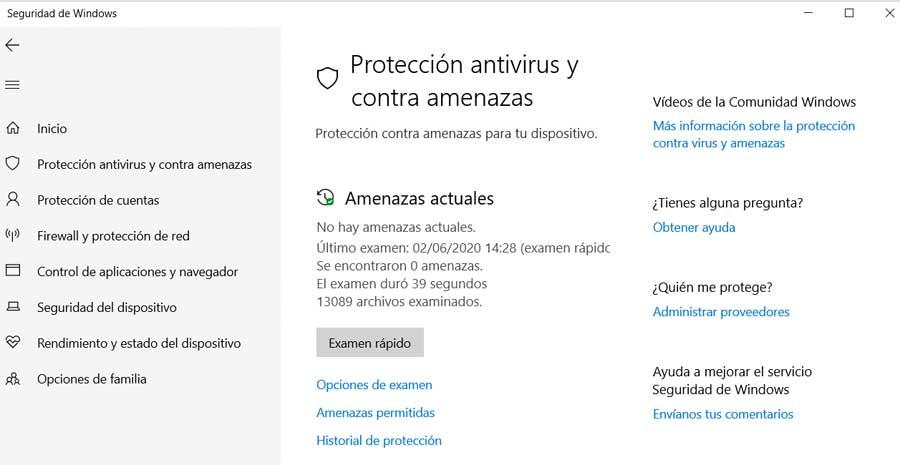
É o caso do antivírus amplamente utilizado que a maioria de nós instala no computador. Portanto, se estamos usando Windows Defender ou qualquer outra solução de terceiros, o melhor que podemos fazer é desativar o download bloco que a maioria deles tem.
